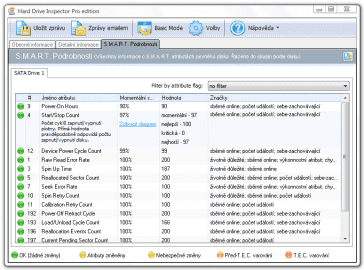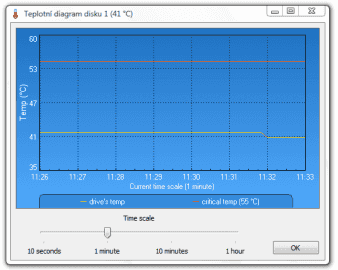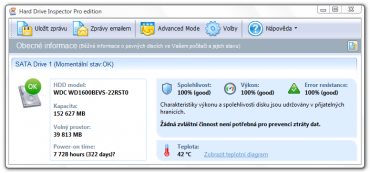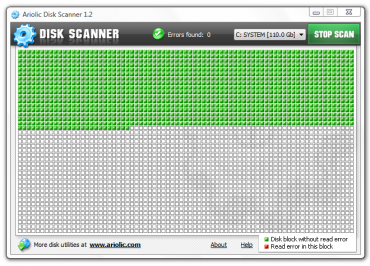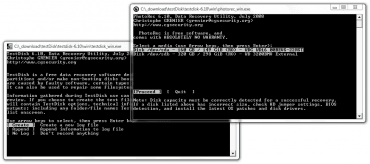Pevný disk (Hard disk, Hard drive) je jednou ze základních částí počítače, která slouží k uchovávání velkého množství dat a v hierarchii registry -> cache -> paměť -> pevný disk stojí na posledním místě, tudíž je to největší paměť v počítači. Ukládají se na něj soubory typu video, hudba, dokumenty, fotky, ale využívá jej také operační systémy k ukládání dat běžících procesů z fyzické paměti, pokud se do ní již nevejdou (tento proces se nazývá swapování). Pevný disk je tedy velmi frekventovanou oblastí zájmů.
Fyzická geometrie disku
Jak lze vidět na obrázku, disk se skládá z několika ploten, na kterých jsou fyzicky uložena data. Jednotlivé plotny se pro lepší organizaci a přístup k datům rozdělují na stopy a ty se dále dělí na sektory. Sloup stop pod sebou vytváří cylindr (válec).
Základní fyzická geometrie pevného disku.
Při čtení z disku nebo zápisu na něj se dříve využívala metoda CHS - Cylindr, Hlava, Sektor, jež však potřebovala znát fyzickou strukturu disku. V dnešní době se již sektory číslují popořádku a tak při čtení či zápisu nemusíme o disku téměř nic vědět.
Při operaci s diskem tedy musíme pod hlavičku nastavit správný sektor, což samozřejmě zahrnuje i nastavení správné stopy (cylindru). Poté ještě vybrat správnou plotnu (patro) a můžeme začít pracovat.
Rychlost pevného disku se vyjadřuje v otáčkách za minutu, což je u běžných disků nejčastěji 7 200 otáček/min. Ale třeba u notebooků se využívají spíše disky s 5 400 otáčkami/min., což je však vhodnější pro nižší spotřebu a méně hluku. Na druhou stranu například serverové disky pracují mnohdy rychlostí až 15 000 otáček/min.
Ilustrační obrázek pevného disku.
Poškození disku
Jedním z nejčastějších poškození disku jsou vadné sektory. Ty se objevují postupem času u téměř všech disků. Jedná se o poruchu, kdy nejde z daného sektoru číst ani na něj zapisovat. Toto poškození může vzniknout například při výpadku proudu při zápisu na daný sektor. V dnešní době se však opět výrobci disků snaží zabránit i tomuto a tak při výpadku využívají energii roztočeného disku k tomu, aby disk dokončil operaci zápisu na právě rozepsaný sektor.
Nalezení vadného sektoru je záležitostí samotného disku a operační systém do této problematiky většinou vůbec nezasahuje. Pokud tedy dojde k pokusu o zápis na vadný sektor, disk rozpozná, že tuto operaci nelze provést a tak sektor označí jako vadný. Dále jej již nebude používat. Najde si pak nový sektor, kam data zapíše. Pro tento účel bývá často vymezeno několik sektorů již při instalování systému souborů.
Pokud dojde k pokusu o čtení z vadného sektoru, může dojít i k zamrznutí operačního systému. Při tomto procesu se totiž buďto operační systém nebo firmware (software na nižší úrovni) snaží rozpoznat data pomocí opravných postupů (algoritmů), které využívají uložené bity získané matematickými operacemi (paritní bity). Pokud jsou data rozpoznána, je vše v pořádku a sektor je vyhodnocen jako nepoškozený a bude i nadále používán. Při každém dalším přístupu pak dochází k opravám dat a tím pádem zpomalení čtení a celkové práce disku.
Dalšími možnými poruchami jsou různá poškození elektroniky nebo samotných ploten. Takové poškození se často projevuje přehříváním, cvakáním, klapáním nebo například i přepsáním obslužných dat pro disk.
K poškozením disku dochází nejčastěji při vysoké zátěži, to znamená například při časté defragmentaci nebo při kopírování velkého množství dat. Dále mu škodí otřesy, provoz při vysokých teplotách nebo vibrace.
Základní detekce problémů
Jednou ze základních detekčních metod problémů se stal systém S.M.A.R.T. - Self-monitoring, Analysis and Reporting Technology (ve volném překladu: technologie pro monitorování, analýzu a hlášení), která je podporována předními výrobci pevných disků. Jedná se o několik čidel a senzorů, které snímají vlastnosti pevného disku, jako je například teplota, rychlost čtení, četnost použití opravných postupů při čtení a podobně. Takto nasnímaná data jsou poté vyhodnocena a porovnána s předem definovanými hodnotami při správné funkčnosti. Pokud se data od výrobcem nastavených parametrů liší, je tento problém indikován.
S.M.A.R.T. informace zobrazené pomocí programu Hard Drive Inspector.
Samotný systém není určen k indikaci poruchy, ale spíše k upozornění na možné objevení poruchy ještě před samotným poškozením. K tomu právě slouží vyhodnocovací procesy nasnímaných dat.
Problémem jsou výrobci, kteří použijí například jen detektor teploty a poté výrobek označí jako disk s podporou systému S.M.A.R.T.
Jak zjistit a zlepšit kondici disku?
S.M.A.R.T. systém funguje spíše na hardwarové úrovni a tak s ním uživatel do styku nepřijde. Ale samozřejmě existuje plno různých aplikací, které vám umožní podívat se na stav vašeho disku. Pojďme se na několik z nich podívat.
Hard Drive Inspector
Velmi užitečná aplikace, která dokáže vyčíst S.M.A.R.T. hodnoty a zobrazit je uživateli. Navíc porovnává nastavené hodnoty pro bezproblémový chod a dokáže upozornit uživatele, pokud se objeví problém.
Obsahuje dva módy. První je základní mód, který je vhodný pro méně zkušené uživatele a zobrazuje pouze jednoduché informace spolu s indikátory spolehlivosti.
Druhým módem je pokročilý, který dovoluje zobrazit podrobné informace o disku a také přečtené S.M.A.R.T. hodnoty spolu s procentuálním vyjádřením, zda je vše pro jednotlivé parametry v pořádku.
Vlevo zobrazené informace o disku, vpravo teplotní diagram.
Hard drive inspector umožňuje téměř u každého parametru zobrazit graf s průběhem za poslední specifikovanou dobu a také obsahuje jednoduchou nápovědu s vysvětlením jednotlivých parametrů u každé záložky. Dále si můžete nastavit jazyk (dokonce češtinu) a také způsob upozorňování při dosažení kritických hodnot.
Když není aktivní, zobrazuje se pouze v tray oblasti (vpravo u hodin na liště start) v podobě čísla vyjadřujícího aktuální teplotu v pevném disku.
Ke stažení zde.
Základní mód programu Hard Drive Inspector.
Ariolic Disk Scanner
Jednoduchý jednoúčelový nástroj, který slouží k nalezení vadných sektorů. Prozkoumá váš pevný disk a zobrazí vám jak sektory, které jsou v pořádku, tak také ty poškozené. Program není potřeba instalovat a tak není problém jej jen stáhnout a spustit.
Ke stažení zde.
Ariolic Disk Scanner v běhu.
TestDisk & PhotoRec
Program byl původně vytvořen pro obnovu diskových oddílů a tabulek systému souborů, což může být způsobeno vadným softwarem, virem nebo i špatným uživatelským zacházením.
Program tedy najde pevné disky v počítači a jejich vlastnosti. Poté hledá tabulky oddílů a porovnává je pro nalezení chyb. Pokud nějakou najde, je schopen ji opravit. Pokud dokonce chybí celé tabulky oddílů, pak je schopný vytvořit nové.
Dokáže pracovat s většinou dnešních systémů souborů, mezi kterými nechybí NTFS, FAT16, FAT32, Ext2, Ext3, Ext4 a mnohé další.
Ke stažení zde.
TestDisk & PhotoRec.
Jak se bránit?
Možných způsobů ochrany proti poškození disku není mnoho. Většinou se jedná o technickou závadu, která vznikne opotřebením nebo náhodou (výpadek proudu). Neuškodí však s diskem zacházet opatrně a rozhodně s ním netřepat za chodu.
Při poruše disku může dojít ke ztrátě dat, čemuž se dá zabránit zálohováním nebo používáním RAIDových polí. Ty z několika fyzických disků vytvoří jeden logický, který poté umožňuje rychlejší čtení, zápis a také větší odolnost proti ztrátě dat při poruše jednoho z fyzických disků.
Závěr
Poruchám pevného disku se dá jen stěží zabránit, ale můžete se pomocí jednoduchých programů nechat informovat o průběžném stavu vašeho disku a z naměřených hodnot usoudit o jeho zdraví. Popřípadě to nechat udělat odborný software, jako je například Hard Drive Inspector, za vás.